CASS绘制地籍图步骤
如何用南方cass画地形图

若何用南边cass画地形图南边cass是一个在测量上运用异常普遍的软件.下面讲授一下若何用南边cass这款软件联合CAD画地形图.1.打开cass软件.2.找到“画图处理”菜单,选择“展野外测点点号”.3.这是会要你选择画图比例尺,输入一个比例尺,比方1:300.按回车键停止.4.按回车后,,它会弹出一个对话框,请求找到你在电脑里面的坐标文件,格局是“dat”格局.5.找到文件后,打开它,,这时可以看到用仪器测的点号全体都在图上了.6.假如测量的时刻输入了仪器的代码,则可以睁开代码,便利画图.找到“画图处理“菜单,选择“展野外测点代码”.7.这时会弹出一个对话框,请求你找到适才打开的文件,打开,则测点的代码便会出如今图上.8.假如大家还想睁开高程点的话,办法也是一样的.找到“画图处理”菜单,选择“展高程点”,找到适才的坐标文件,打开,这时它会弹出一个敕令“注记高程点的距离(米),输入一个数字,回车即可.9.地形图还有等高线.选择“等高线”菜单,“树立DTM”10.它会弹出一个对话框.对话框里面有三项选项,第一项是“选择树立DTM的方法,第二项是“坐标数据文件名”,第三项是“成果显示”.先说第一项:在这里选“由坐标文件生成”;第二项是坐标数据文件名,单击右边的按钮,找到适才的文件,打开.第三项是成果显示,选择“显示建三角网成果”,最后点击肯定即可.DTM便建好了.11.选择“等高线”菜单,单击绘制“绘制等高线”敕令.12.会弹出一个“绘制等值线”的对话框,在里面可以选择等高距和拟合方法,最后单击肯定.13.这时,等高线便画好了,这时须要把三角网删除,选择“等高线”菜单,单击“删三角网”即可,等高线便画好了.14.找到“文件”菜单,单击“图形更名存盘”,把文件消失电脑里面,然后用CAD打开,按照草图或点号代码作图即可,记住,别用直线画图,用“多线(PL敕令)画,如许一个房子等于一个整体.。
测量学实验三:使用南方CASS软件进行地形图的绘制
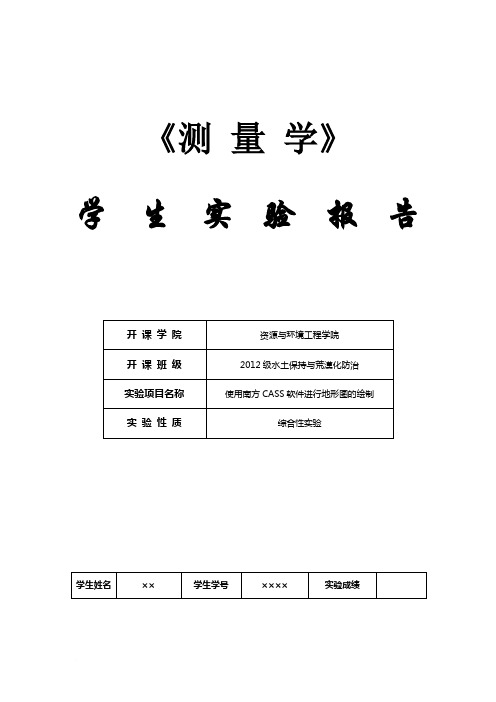
《测量学》学生实验报告开课学院资源与环境工程学院开课班级2012级水土保持与荒漠化防治实验项目名称使用南方CASS软件进行地形图的绘制实验性质综合性实验学生姓名××学生学号××××实验成绩实验项目名称使用南方CASS软件进行地形图的绘制课程名称测量学实验时间2014年6月20日下午14:00-16:00实验地点安顺学院西校区学生姓名××学生学号××××指导教师××实验目的通过实验,掌握使用南方CASS软件进行地形图绘制的方法和流程。
实验内容1.数据的导入2.数据的处理3.数据的输出实验步骤一.数据的导入软件打开页面如下图:1.展高程点单击【绘图处理】菜单--【展高程点】,在弹出“输入坐标数据文件名”对话框中,指定打开坐标数据文件打开路径。
打开数据存放文件——在导出的数据窗口——用选择菜单“工具”中“画直线”。
“画直线”菜单命令有三个选项:“数段”“一段”“徒手画”绘制多线段(复合线)选择菜单“工具”中的“复合线”菜单命2013学年至2014学年第二学期学生实验报告令。
或选择菜单“工具”中的“画弧”菜单;或样条曲线来将数据连接起来。
2.展野外测站点点号先移动鼠标至屏幕的顶部菜单“绘图处理”项按左键,这时系统弹出一个下拉菜单。
再移动鼠标选择“绘图处理”下的“展野外测点点号”项,如下图所示,按左键后,输入对应的坐标数据文件名后,便可在屏幕上展出野外测点的点号。
3. 简码识别单击【绘图处理】--【简码识别】,弹出“输入简编码坐标数据文件名”对话框中,指定有简码坐标数据文件打开路径,单击【打开】按钮后,CASS自动完成地物的绘制,如下图所示。
二.数据的处理1.建立DTM模型单击【等高线】菜单--【建立DTM】,在弹出“建立DTM”对话框中做如下设置:√单选“由数据文件生成”;√单击“...”按钮指定“坐标数据文件名”打开路径√单选“显示建三角网结果”√复选“建模过程考虑陡坎”和“建模过程考虑地性线”,如下图所示。
cass地籍图
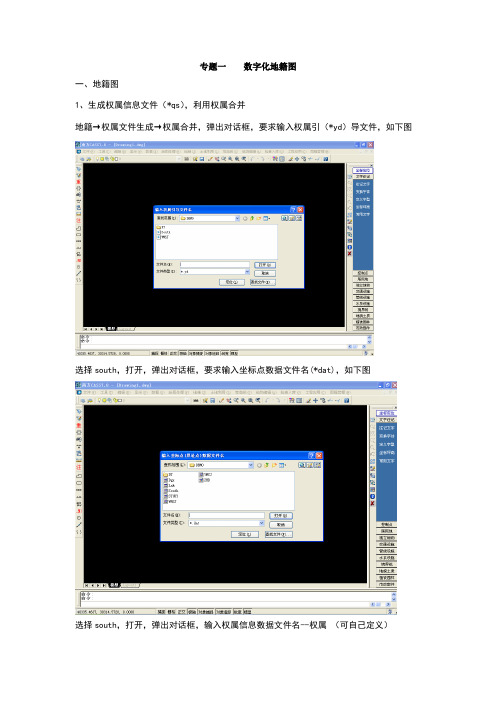
专题一数字化地籍图一、地籍图1、生成权属信息文件(*qs),利用权属合并地籍→权属文件生成→权属合并,弹出对话框,要求输入权属引(*yd)导文件,如下图选择south,打开,弹出对话框,要求输入坐标点数据文件名(*dat),如下图选择south,打开,弹出对话框,输入权属信息数据文件名--权属(可自己定义)保存,权属合并完毕!此时按F2键可看到权属合并的过程,如图2、生成平面图绘图处理→展野外测点点号,选择默认绘图比例尺1:500,选择cass70下面的DEMO下的文件,如图:选择绘图处理→简码识别,选择文件,如图打开地籍→依权属文件绘权属图,弹出对话框,要求输入权属信息数据文件名,如下选择第一步生成的权属信息文件,权属,打开,输入范围默认为全部,直接回车把得到的图形存盘,可存于下DEMO文件夹下,名为权属.dwg二、绘制权属地籍图1、地籍参数设置,依照需要设置打开事先得到的权属信息文件图形(权属.dwg)地籍下的查找宗地、查找界址点、修改界址点属性、修改界址线属性、修改宗地属性等功能很简单,自己可操作。
2、绘制宗地图(单块宗地和批量处理)打开图形:权属.dwg,选择地籍→绘制宗地图框→A4竖→单块宗地,如图用鼠标器指定宗地图范围第一角,和另一角(确定大致范围),确定,弹出如下对话框用鼠标器指定宗地图框的定位点,(定义图框位置)屏幕上任意指定一点,如下图批量处理是同样的道理,上机时可自己实践操作。
3、绘制地籍表格地籍→绘制地籍表格→界址点成果表,手工选择宗地(可拉框选取)表格的大小为A4尺寸界址点成果表也可以以excel形式直接输出地籍→绘制地籍表格→界址点坐标表,选取闭合复合线,如图以街道为单位,宗地面积表,如图城镇土地分类面积表街坊面积统计表,以街道001为例街道/街坊面积分类统计表等等都是类似的,同学们可自行操作。
祝大家学习愉快!。
用CASS绘制地形图 详细过程
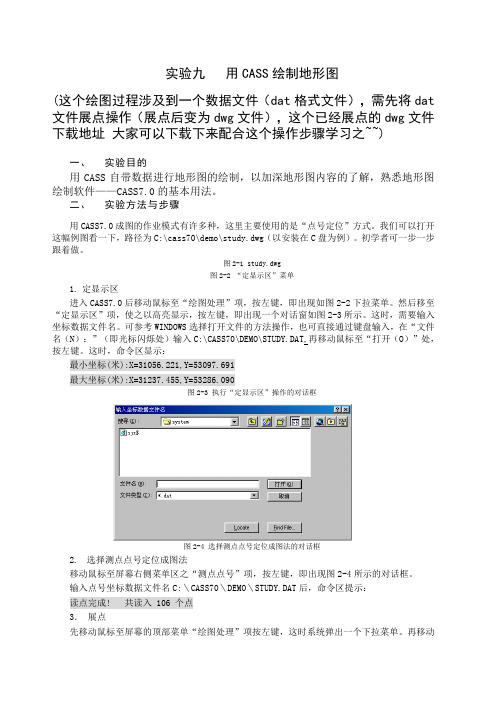
实验九用CASS绘制地形图(这个绘图过程涉及到一个数据文件(dat格式文件),需先将dat 文件展点操作(展点后变为dwg文件),这个已经展点的dwg文件下载地址大家可以下载下来配合这个操作步骤学习之~~)一、实验目的用CASS自带数据进行地形图的绘制,以加深地形图内容的了解,熟悉地形图绘制软件——CASS7.0的基本用法。
二、实验方法与步骤用CASS7.0成图的作业模式有许多种,这里主要使用的是“点号定位”方式。
我们可以打开这幅例图看一下,路径为C:\cass70\demo\study.dwg(以安装在C盘为例)。
初学者可一步一步跟着做。
图2-1 study.dwg图2-2 “定显示区”菜单1.定显示区进入CASS7.0后移动鼠标至“绘图处理”项,按左键,即出现如图2-2下拉菜单。
然后移至“定显示区”项,使之以高亮显示,按左键,即出现一个对话窗如图2-3所示。
这时,需要输入坐标数据文件名。
可参考WINDOWS选择打开文件的方法操作,也可直接通过键盘输入,在“文件名(N):”(即光标闪烁处)输入C:\CASS70\DEMO\STUDY.DAT,再移动鼠标至“打开(O)”处,按左键。
这时,命令区显示:最小坐标(米):X=31056.221,Y=53097.691最大坐标(米):X=31237.455,Y=53286.090图2-3 执行“定显示区”操作的对话框图2-4 选择测点点号定位成图法的对话框2.选择测点点号定位成图法移动鼠标至屏幕右侧菜单区之“测点点号”项,按左键,即出现图2-4所示的对话框。
输入点号坐标数据文件名C:\CASS70\DEMO\STUDY.DAT后,命令区提示:读点完成! 共读入 106 个点3.展点先移动鼠标至屏幕的顶部菜单“绘图处理”项按左键,这时系统弹出一个下拉菜单。
再移动鼠标选择“绘图处理”下的“展野外测点点号”项,如图2-5所示,按左键后,便出现如图2-3所示的对话框。
CASS地形图绘制和土方量计算操作步骤(精)
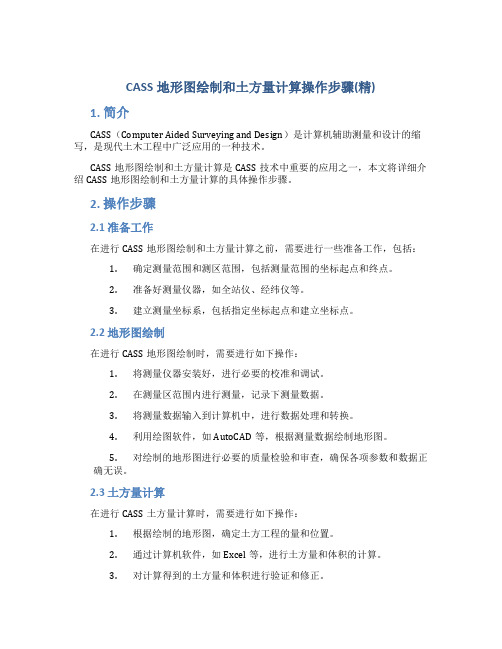
CASS地形图绘制和土方量计算操作步骤(精)1. 简介CASS(Computer Aided Surveying and Design)是计算机辅助测量和设计的缩写,是现代土木工程中广泛应用的一种技术。
CASS地形图绘制和土方量计算是CASS技术中重要的应用之一,本文将详细介绍CASS地形图绘制和土方量计算的具体操作步骤。
2. 操作步骤2.1 准备工作在进行CASS地形图绘制和土方量计算之前,需要进行一些准备工作,包括:1.确定测量范围和测区范围,包括测量范围的坐标起点和终点。
2.准备好测量仪器,如全站仪、经纬仪等。
3.建立测量坐标系,包括指定坐标起点和建立坐标点。
2.2 地形图绘制在进行CASS地形图绘制时,需要进行如下操作:1.将测量仪器安装好,进行必要的校准和调试。
2.在测量区范围内进行测量,记录下测量数据。
3.将测量数据输入到计算机中,进行数据处理和转换。
4.利用绘图软件,如AutoCAD等,根据测量数据绘制地形图。
5.对绘制的地形图进行必要的质量检验和审查,确保各项参数和数据正确无误。
2.3 土方量计算在进行CASS土方量计算时,需要进行如下操作:1.根据绘制的地形图,确定土方工程的量和位置。
2.通过计算机软件,如Excel等,进行土方量和体积的计算。
3.对计算得到的土方量和体积进行验证和修正。
4.完成土方量计算后,需要进行进度汇报和成本分析,以确定工程进度和工程成本。
3. 总结CASS地形图绘制和土方量计算是现代土木工程中不可或缺的技术手段,能够有效提高工程的质量和工作效率。
在进行CASS地形图绘制和土方量计算时,需要认真准备工作,并严格按照操作步骤进行操作,以确保工作的准确性和可靠性。
cass绘制地形图内业操作
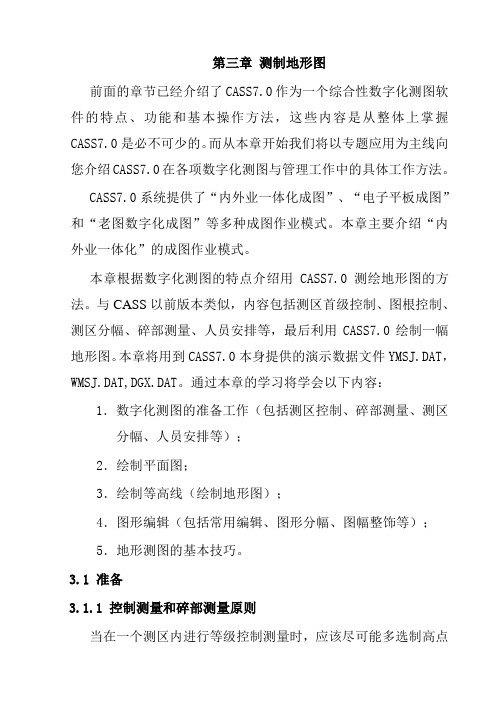
第三章测制地形图前面的章节已经介绍了CASS7.0作为一个综合性数字化测图软件的特点、功能和基本操作方法,这些内容是从整体上掌握CASS7.0是必不可少的。
而从本章开始我们将以专题应用为主线向您介绍CASS7.0在各项数字化测图与管理工作中的具体工作方法。
CASS7.0系统提供了“内外业一体化成图”、“电子平板成图”和“老图数字化成图”等多种成图作业模式。
本章主要介绍“内外业一体化”的成图作业模式。
本章根据数字化测图的特点介绍用CASS7.0测绘地形图的方法。
与CASS以前版本类似,内容包括测区首级控制、图根控制、测区分幅、碎部测量、人员安排等,最后利用CASS7.0绘制一幅地形图。
本章将用到CASS7.0本身提供的演示数据文件YMSJ.DAT,WMSJ.DAT,DGX.DAT。
通过本章的学习将学会以下内容: 1.数字化测图的准备工作(包括测区控制、碎部测量、测区分幅、人员安排等);2.绘制平面图;3.绘制等高线(绘制地形图);4.图形编辑(包括常用编辑、图形分幅、图幅整饰等);5.地形测图的基本技巧。
3.1 准备3.1.1 控制测量和碎部测量原则当在一个测区内进行等级控制测量时,应该尽可能多选制高点(如山顶或楼顶),在规范或甲方允许范围内布设最大边长,以提高等级控制点的控制效率。
完成等级控制测量后,可用辐射法布设图根点,点位及点之密度完全按需要而测设,灵活多变。
如图3-1所示,对整个9幅图2.25平方公里来说,总共布设了49个控制点,除去图幅外的点,平均每幅图最多5个控制点。
图3-1某数字化测图工程的控制网略图图3-2 利用制高点可能少搬站图3-3 地物较多时可能要经常搬站在进行碎部测量时,对于比较开阔的地方,在一个制高点上可以测完大半幅图,就不要因为距离“太远”(其实也不过几百米)而忙于搬站,如图3-2所示。
对于比较复杂的地方,就不要因为“麻烦”(其实也浪费不了几分钟)而不愿搬站,要充分利用电子手簿的优势和全站仪的精度,测一个支导线点是很容易的,如图3-3所示。
地籍作图流程
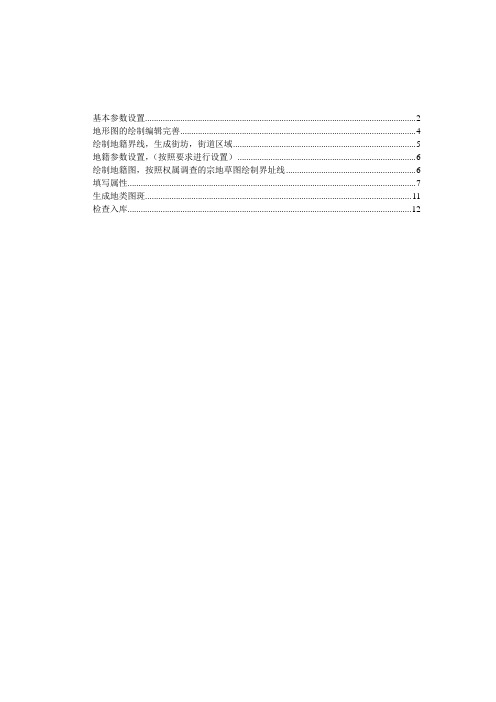
基本参数设置 (2)地形图的绘制编辑完善 (4)绘制地籍界线,生成街坊,街道区域 (5)地籍参数设置,(按照要求进行设置) (6)绘制地籍图,按照权属调查的宗地草图绘制界址线 (6)填写属性 (7)生成地类图斑 (11)检查入库 (12)作图流程基本参数设置在【设置】菜单下,包括图框设置、自定义参数设置、CASS二调版参数配置1)图框设置,为制作分幅图做准备按照要求设置图框整饰的内容,填写单位名称,坐标系,调图和成图时间,调查员、检查员等信息2)CASS二调版参数设置,设置地物绘制下的一些参数3)自定义参数设置,设置房屋注记重构的位置地形图的绘制编辑完善4)首先新建一个图形文件,使用多颜色的模板,比例尺要求是1:500的,绘制房屋、围墙、道路、植被等地物,绘制过程中要使用地物绘制菜单中选择相应的地物进行绘制,或者使用快捷键绘制围墙的时候要注意,不要输入负数的墙宽,如果方向生成错误,使用快捷键“H”或者【地物编辑】---【线型换向】5)注记的生成,使用地物绘制菜单中—文字注记,选择正确的注记类型绘制地籍界线,生成街坊,街道区域1)绘制界线,可以在右侧的地物绘制菜单--【境界线】选择街坊界进行绘制,或者到【地类图斑】--【绘制境界线】--【街坊、村界】进行绘制2)生成街坊区域,在【地类图斑】--【生成街坊、村区域】--【内部点生成】地籍参数设置,(按照要求进行设置)县区代码6位,乡街道代码3位,村街坊代码3位(按照街坊街道的划分,正确填写)界址点起点位置设置成:从西北角开始面积注记单位:平方米地籍图注记:宗地号、地类、权利人绘制地籍图,按照权属调查的宗地草图绘制界址线1、绘制宗地时从西北角开始绘制2、绘制成封闭的宗地后填写①宗地权利人②宗地基本宗地号(要求三位)③地类编号宗地的地籍号的构成是行政区代码+街道号+街坊号+基本宗地号,共15位填写属性包括宗地、界址线、界址线、房屋、行政区、行政区界线的必填属性都需要填写,具体参见《城镇地籍数据库标准》6)修改宗地属性,在左侧的属性栏中,有一些按照国家城镇数据库标准制指定的宗地必填的属性必须填写完整,如标识码、要素代码(这两项在CASS作图是会根据相应的编码自动生成)、地籍号(由绘制宗地图时,填写的行政区代码、街道号街坊号、基本宗地号生成)、宗地的四至,通讯地址、土地座落权属性质、使用权类型、土地用途(地类编码)实测面积等这些属性必须调查清楚,填写完整7)修改界址点、界址线属性:界址点包含的必填属性如下,其中前三项在软件中自动生成,后两项界标类型,界址点类型是需要在外业调查并在内业中填写的属性,如下表,批量的选择后统一修改也是可以的界址线的属性必填项如下表,其中前三项软件自动生成,4-6项要进行填写8)房屋属性填写,房屋的结构和层数在使用地物绘制菜单进行绘制的时候就已经具有,另外两个必填属性,可以在绘制完权属后进行继承,【地籍】----【批量设置房屋隶属宗地】,【地物编辑】----【房屋编号重排】,房屋的注记需要重构才能到房屋右上角,在【地物编辑】---【要素注记重构】房屋必须填写的属性包括标识码和要素代码(这两项在CASS 软件中自动生成)、隶属宗地和房屋编号(这两项通过绘制的宗地图和CASS 的功能,可以自动的赋予,但要排除一个房屋被两个宗地共有的情况)房屋的结构、房屋层数、建筑面积、占地面积需要在外业经行调查并在内业中填写相应的属性先有绘制的界址线生成,斑也要将相应的属性填写完整,图斑必填属性,图斑编号,地类编码、权属性质(如果使用宗地生成则不需要重复的赋予地类编码和权属性质),行政区要全图斑覆盖,所以要将其他的不是宗地的部分生成图斑,如空闲地,街巷用地,公路用地,铁路用地等检查入库a)图形实体检查:包括检查编码正确性,属性完整性,线自相交检查,面状地物封闭检查,复合线重复点检查,可以同时选择进行检查,也可以逐一进行检查,若逐一检查最好这个顺序:复合线重复点检查(先检查,有错误进行错误定位一一查看错误,进行批量修改)→面状地物封闭检查(可以使用自由连续功能,将面状地物封闭)→线自相交检查(使用打断进行改正)→编码正确性检查→属性完整性检查b)图斑叠盖检查图斑叠盖检查会出现几种错误,1-图斑和行政界线相交,并弹出对话框提示“该行政区未通过边界测试,请检查是否存在跨越行政区图斑”,这个错误是说绘制的图斑超出了行政区域,修改图斑的节点,使图斑在行政区内部2-存在图斑空隙,图斑没有完全覆盖行政区3-存在图斑叠盖,两个图斑之间有压盖的部分4-非法岛图斑,与外图斑有N个交点,非法到图斑如下图所示,红色的图斑呗包含在黄色的大图版之内,连个图斑有三个交点(三个圆圈所示)c)其他检查,点位误差检查,边长检查等⑧批量图斑面积计算⑨输出SHP格式入库。
CASS地籍成图步骤
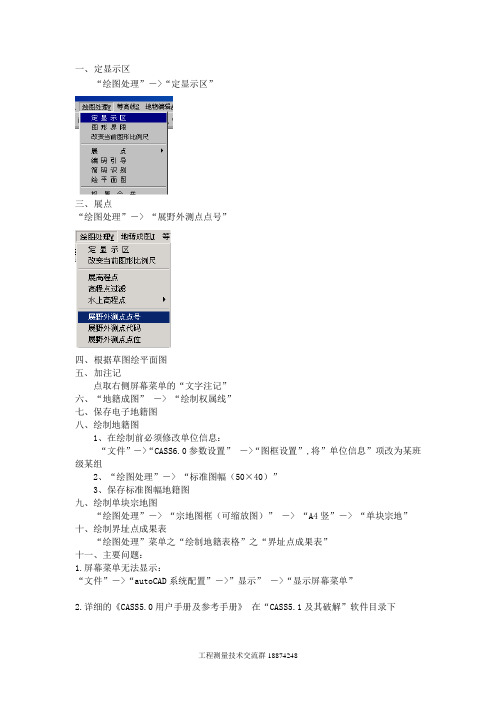
一、定显示区
“绘图处理”->“定显示区”
三、展点
“绘图处理”-> “展野外测点点号”
四、根据草图绘平面图
五、加注记
点取右侧屏幕菜单的“文字注记”
六、“地籍成图”-> “绘制权属线”
七、保存电子地籍图
八、绘制地籍图
1、在绘制前必须修改单位信息:
“文件”->“CASS6.0参数设置”->“图框设置”,将”单位信息”项改为某班级某组
2、“绘图处理”-> “标准图幅(50×40)”
3、保存标准图幅地籍图
九、绘制单块宗地图
“绘图处理”-> “宗地图框(可缩放图)”-> “A4竖”-> “单块宗地”十、绘制界址点成果表
“绘图处理”菜单之“绘制地籍表格”之“界址点成果表”
十一、主要问题:
1.屏幕菜单无法显示:
“文件”->“autoCAD系统配置”->”显示”->“显示屏幕菜单”
2.详细的《CASS5.0用户手册及参考手册》在“CASS5.1及其破解”软件目录下
工程测量技术交流群18874248。
cass实习

实验九 CASS软件绘制地籍图一、实验目的1. 掌握绘制地籍图的方法和技巧。
2. 掌握绘制宗地图的方法和技巧。
二、实验设备台式计算机、CASS软件。
三、实验内容、步骤及结果(一)绘制地籍图1.手工绘制2.通过权属信息数据文件绘制(1)权属信息数据文件生成方法a.权属合并“地籍成图\权属生成\权属合并”项,系统弹出对话框,提示输入权属引导文件名,打开后提示输入坐标点数据文件打开后提示输入权属文件名,输入文件名号点保存:b.由图形生成根据命令区提示,按回车出现下图对话框,输入保存的文件名,点击保存根据命令区提示输入请选择:(1)界址点号按序号累加(2)手工输入界址点号<1>输入宗地号:<回车退出>101输入权属主:张三输入地类号:111指定点:<回车结束>指定点:<回车结束>指定点:<回车结束>请选择: 1.继续下一宗地 2.退出 <1>:2c.用复合线生成选择“绘图处理”菜单之“用复合线生成权属”项,弹出对话框,输入地籍权属信息数据文件名后,点保存,命令区提示:选择复合线(回车结束):输入宗地号:104输入权属主:张三输入地类号:101该宗地已写入权属信息文件!选择复合线(回车结束):输入宗地号(2)利用权属信息文件绘制点击弹出对话框,选择文件名:3.图形编辑修改界址点点号选择界址点圆圈: 点取你要修改的界址点圆圈,也可按住鼠标左键,拖框批量选择。
重排界址点号命令:(1)手工选择按生成顺序重排 (2)区域内按生成顺序重排(3)区域内按从上到下从左到右顺序重排 <1>24.宗地属性处理界址点圆圈修饰(剪切\消隐)一次性将全部界址点圆圈内的权属线切断或消隐。
界址点生成数据文件一次性将全部界址点的坐标读出来,写入坐标数据文件中。
命令:(1)手工选择界址点(2)指定区域边界<1>选择对象: 指定对角点: 找到 74 个,总计80 个查找指定宗地和界址点查找宗地:查找界址点修改界址线属性:根据命令区提示选择线后弹出对话框修改界址点属性:(二)绘制宗地图1.单块宗地绘制2.批量绘制(三)地籍表格绘制1.界址点成果表2.界址点坐标表3.以街道为单位的宗地面积汇总表4.城镇土地分类面积汇总表四、实验心得。
南方CASS6.1成图软件学习使用地籍和宗地图绘制(2)

南⽅CASS6.1成图软件学习使⽤地籍和宗地图绘制(2)南⽅CASS6.1成图软件学习使⽤地籍和宗地图绘制数字测绘成图软件南⽅CASS 6.1 的学习和使⽤(地籍图和宗地图绘制)操作步骤:1、将CASS6.1软件解压缩,然后安装双击⽂件夹⾥的Setup安装⽂件,安装CASS6.1,然后进⼊CASS6.1解密⽂件夹,双击Setup安装解密⽂件。
2、启动CASS6.1。
可以通过双击桌⾯上的CASS6.1图标,启动CASS。
3、将地籍测量实验数据⽂件复制到桌⾯。
打开⽂件夹如下图所⽰:利⽤CASS6.1绘制宗地图。
步骤1、打开CASS6.1软件。
如下图所⽰:南⽅CASS6.1成图软件学习使⽤地籍和宗地图绘制发布⽇期:2012-02-15 浏览次数:2602、界址点数据展点。
点击绘图处理菜单-〉展野外测点点位命令,如下图。
在打开的对话框中,选择已经复制到桌⾯的地籍测量实验数据⽂件夹,选择⽊材公司加⼯⼚宗地图界址点数据1⽂件。
如下图:3、点击打开,将界址点点位展到软件中。
如下图:4、展点号。
点击绘图处理菜单-〉展野外测点点号命令,如下图。
同样在打开的对话框中,选择已经复制到桌⾯的地籍测量实验数据⽂件夹,选择⽊材公司加⼯⼚宗地图界址点数据1⽂件。
5、绘制界址点和界址线。
点击屏幕右侧屏幕菜单的坐标定位,如下图,这时变为如下图:点击屏幕菜单的地籍信息选择界址线符号,点击确定。
将⿏标放到对象捕捉上,点击右键,选择设置选项,在弹出的对话框中,选择如图所⽰的选项。
点击确定。
这时⿏标具备了捕捉功能。
可以⾃动捕捉点。
可⾃动将界址线闭合。
然后如下图:在对话框中输⼊如下:点击确定。
⿏标在界址线中间,⼀点,即可将注记标注上了。
然后同理,将房屋围墙点号展上,如下图操作过程。
按下图的连接步骤绘制房屋。
同理,绘制其他房屋。
绘制围墙:如下步骤。
南方CASS绘制地形图

实验九用CAS强制地形图(绘图过程涉及到一个数据文件(dat文件),文件地址:,不过这个文件是已经展点了的dwg文件,不用大家展点直接用!)一、实验目的用CASS自带数据进行地形图的绘制,以加深地形图内容的了解,熟悉地形图绘制软件一一的基本用法。
二、实验方法与步骤用成图的作业模式有许多种,这里主要使用的是“点号定位”方式。
我们可以打开这幅例图看一下,路径为(以安装在C盘为例)。
初学者可一步一步跟着做。
图图2-2 “定显示区”菜单1.定显示区进入后移动鼠标至“绘图处理”项,按左键,即出现如图2-2下拉菜单。
然后移至“定显示区”项,使之以高亮显示,按左键,即出现一个对话窗如图2-3所示。
这时,需要输入坐标数据文件名。
可参考WINDOWS择打开文件的方法操作,也可直接通过键盘输入,在“文件名(N): " (即光标I烁处)输入C:\CASS70\DEMO\,再移动鼠标至“打开(O)”处,按左键。
这时,命令区显示:最小坐标(米):X二,Y=最大坐标(米):X二,Y=图2-3执行“定显示区”操作的对话框图2-4选择测点点号定位成图法的对话框2.选择测点点号定位成图法移动鼠标至屏幕右侧菜单区之“测点点号”项,按左键,即出现图2-4所示的对话框。
输入点号坐标数据文件名C: \ CASS70\ DEMO后,命令区提示:3.展点先移动鼠标至屏幕的顶部菜单“绘图处理”项按左键,这时系统弹出一个下拉菜单。
再移动鼠标选择“绘图处理”下的“展野外测点点号”项,如图2-5所示,按左键后,便出现如图2-3所示的对话框。
图2-5选择“展野外测点点号”图展点图输入对应的坐标数据文件名C:\CASS70xDEMO后,便可在屏幕上展出野外测点的点号,如图2-6所示。
4.绘平面图下面可以灵活使用工具栏中的缩放工具进行局部放大以方便编图。
先把左上角放大,选择右侧屏幕菜单的“交通设施”按钮,弹出如下图的界面。
图2-7选择屏幕菜单“交通设施”通过“ Next”按钮找到“平行等外公路”并选中,再点击“OK ,命令区提示:绘图比例尺1:输入500,回车。
CASS地形图绘制和土方量计算操作步骤(精)
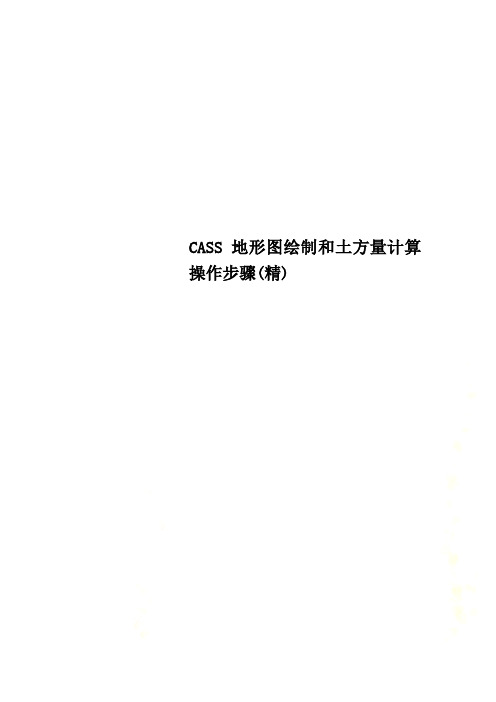
CASS地形图绘制和土方量计算操作步骤(精)3.等高线----建立DTM (点击坐标数据文件名右边的------点击确定即可)4.等高线----绘制等高线(根据实际情况修改等高距-----点击确定即可)5.等高线----等高线注记----沿直线高程注记(注:在注记之前先画一条多段线,且多段线画的时候必须从高程低的地方向高程高的地方画)6.等高线----等高线修剪(注:1.先进行批量修剪:等高线---等高线修剪---批量修剪等高线2.再进行两线间和指定区域内等高修剪:等高线----等高线修剪---修剪两线间等高线/修剪指定区域内等高线)7.绘图处理----任意图幅(注:1选择“不取整,四角坐标与注记可能不符,然后点击,最后点击确定即可.2.在生成图幅之前可以事先对图幅所注记的内容进行设置:文件----CASS参数配置----图框设置----修改好之后点确定即可)通过以上步骤,就可以完成一幅完整的地形图了。
DTM法土方计算工程应用----DTM法土方计算----计算两期间土方(注:1.进行计算之前先生成开挖之前和开挖之后两期的三角网文件2.三角网文件的生成步骤:①等高线---建立DTM;②等高线-----三角网存取----写入文件,然后选择所有三角网即可3. 工程应用----DTM法土方计算----计算两期间土方--------------选择两期的三角网文件即可计算出两期间的土方)方格网法土方计算工程应用-----方格网法土方计算(注:1.先用多段线把需要计算的区域边界圈起来2.进行计算之前先得生成开挖之后的三角网文件,生成步骤同DTM法土方计算的三角网生成文件步骤相同3.工程应用-----方格网法土方计算,然后选择计算区域边界线,点击“高程点坐标数据文件”右边的, 选择开挖之前的数据文件,然后再点击选择“三角网文件”右边的,幷选择开挖之后的三角网文件,最后修改方格宽度,点击确定皆可计算出土方量)断面法土方计算1.绘图处理----展高程点----选择堆矿石之前(或堆矿石之后)的数据文件-----点击“打开”------回车即可出现如下界面2.然后用多段线(或在命令行里输入pl)画出所要计算的范围,然后再在中间画一条多段线(或在命令行里输入pl)3.工程应用----生成里程文件-----由纵断面线生成----新建-------然后选择中间那条线,会出现如右所示界面----设置好断面间距、横断面左边和右边长度之后,点击“确定”,会出现如右边所示界面然后修剪计算范围线外多余的白线,同时延伸没有到达计算区域边界的白线(注:修剪和延伸的操作步骤:先点击或者,选择边界线,然后回车选择需要延伸和修剪的白线即可)修剪和延伸完成之后,就成如右图所示界面。
07 CASS实验思路及方法(绘制宗地图与地籍表)
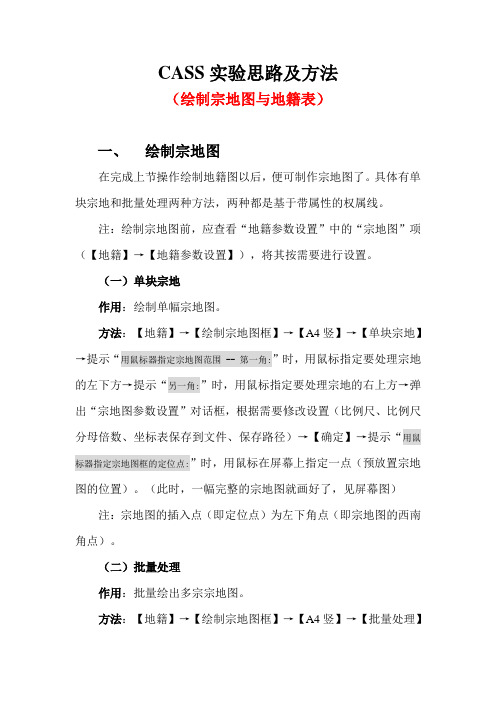
CASS实验思路及方法(绘制宗地图与地籍表)一、绘制宗地图在完成上节操作绘制地籍图以后,便可制作宗地图了。
具体有单块宗地和批量处理两种方法,两种都是基于带属性的权属线。
注:绘制宗地图前,应查看“地籍参数设置”中的“宗地图”项(【地籍】→【地籍参数设置】),将其按需要进行设置。
(一)单块宗地作用:绘制单幅宗地图。
方法:【地籍】→【绘制宗地图框】→【A4竖】→【单块宗地】→提示“用鼠标器指定宗地图范围 -- 第一角:”时,用鼠标指定要处理宗地的左下方→提示“另一角:”时,用鼠标指定要处理宗地的右上方→弹出“宗地图参数设置”对话框,根据需要修改设置(比例尺、比例尺分母倍数、坐标表保存到文件、保存路径)→【确定】→提示“用鼠标器指定宗地图框的定位点:”时,用鼠标在屏幕上指定一点(预放置宗地图的位置)。
(此时,一幅完整的宗地图就画好了,见屏幕图)注:宗地图的插入点(即定位点)为左下角点(即宗地图的西南角点)。
(二)批量处理作用:批量绘出多宗宗地图。
方法:【地籍】→【绘制宗地图框】→【A4竖】→【批量处理】→弹出“宗地图参数设置”对话框,根据需要修改设置(比例尺、比例尺分母倍数、坐标表保存到文件、保存路径)→【确定】→提示“选择对象:”时,用鼠标依次点选若干条权属线(也可框选)后【回车】→提示“用鼠标器指定宗地图框的定位点:”时,用鼠标在屏幕上指定一点→提示“是否批量打印(Y/N) ?”时,输入“N”后【回车】。
(此时,多幅宗地图就画好了,见屏幕图)二、绘制地籍表格1.界址点成果表【地籍】→【绘制地籍表格】→【界址点成果表】→提示“用鼠标指定界址点成果表的点:”时,在屏幕上用鼠标指定界址点成果表放置的位置→提示“(1)手工选择宗地(2)输入宗地号 <1>”时,①输入“1”→提示“选择对象:”时,点选一个(多个或所有)宗地权属线后【回车】→提示“是否批量打印(Y/N) ?”时,输入“N”后【回车】。
CASS绘制地籍图步骤
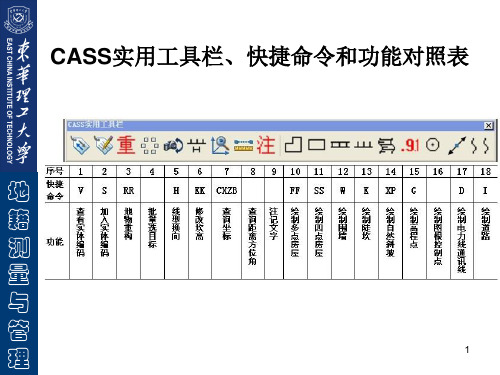
地 籍 测 量 与 管 理
1
CASS7.0常用快捷命令(CASS系统)
DD—通用绘图命令 V—查看实体属性 S—加入实体属性 F—图形复制 H—线型换向 KK—查询坎高 X—多功能复合线 B—自由连接 T— 注记文字 FF—绘制多点房屋 SS—绘制四点房屋 W—绘制围墙 K—绘制陡坎 XP—绘制自然斜坡 G—绘制高程点 D—绘制电力线 I—绘制道路 N—批量拟合复合线 O—批量修改复合线高 WW—批量修改复合线宽 Y—复合线上加点 J—复合线连接 Q—直角纠正(房屋改正) 2 H- 线形换向
地 籍 测 量 与 管 理
附录1 CAD常用快捷命令
A —— 画弧(ARC) M —— 移动(MOVE) C —— 画圆(CIRCLE) CO—— 拷贝(COPY) X —— 炸开实体 E —— 删除(ERASE) F —— 圆角 RO ——旋转 REGEN ——重新生成 MA ——属性复制 L —— 画直线(LINE) PURGE ——清理图层 PL —— 画复合线(PLINE) F3 ——捕捉开关 LA——设置图层(LAYER) F8 ——正交 LT——设置线型(LINETYPE) F11 ——对象跟踪 P ——屏幕移动(PAN) CTRL+D ——打印 R ——屏幕重画(REDRAW) PE ——复合线编辑(PEDIT)
3
地 籍 测 量 与 管 理
地 籍 测 量 与 管 理
4
地 籍 测 量 与 管 理5Leabharlann 地 籍 测 量 与 管 理
6
CASS相关网站
/bobqyf
Cass 7.1 for Auto CAD 2006 安装过程说明: /v_show/id_XMzgwMTYyNjQ0.html
CASS地形图绘制基本流程
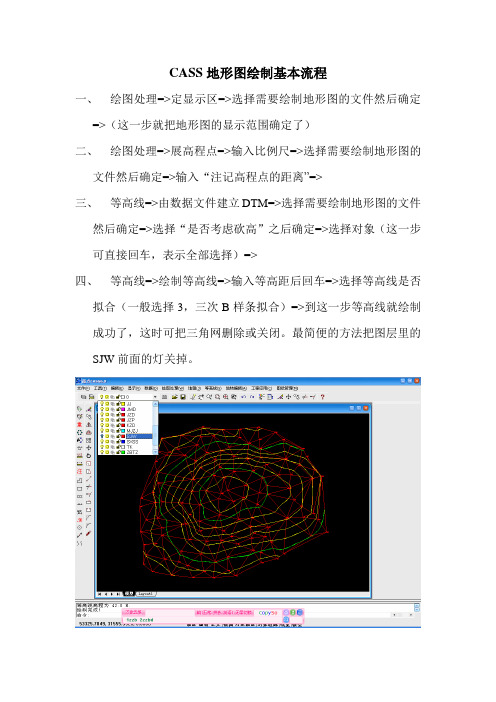
CASS地形图绘制基本流程
一、绘图处理=>定显示区=>选择需要绘制地形图的文件然后确定
=>(这一步就把地形图的显示范围确定了)
二、绘图处理=>展高程点=>输入比例尺=>选择需要绘制地形图的
文件然后确定=>输入“注记高程点的距离”=>
三、等高线=>由数据文件建立DTM=>选择需要绘制地形图的文件
然后确定=>选择“是否考虑砍高”之后确定=>选择对象(这一步可直接回车,表示全部选择)=>
四、等高线=>绘制等高线=>输入等高距后回车=>选择等高线是否
拟合(一般选择3,三次B样条拟合)=>到这一步等高线就绘制成功了,这时可把三角网删除或关闭。
最简便的方法把图层里的SJW前面的灯关掉。
然后把不符合规定的等高线删除或做单独处理。
五、现在就可以在上面绘制地形地物了。
为方便操作可把点号显示
出来。
操作方法为。
绘图处理=>展野外测点点号=>选择需要处理的文件然后确定。
然后选择屏幕右边的地物。
比如要绘制一四点房屋。
再根据具体要求绘制其它地形地物。
(绘制图形时应把“对象捕捉”打开。
图形绘制成功后,为方便图形的协调形,可把图形的点号删除或关闭。
操作方法为把图层里的ZDH图层前的“灯”关掉即可。
六、绘制图幅或绘制图框。
打印出图。
cass生成土地勘测定界图
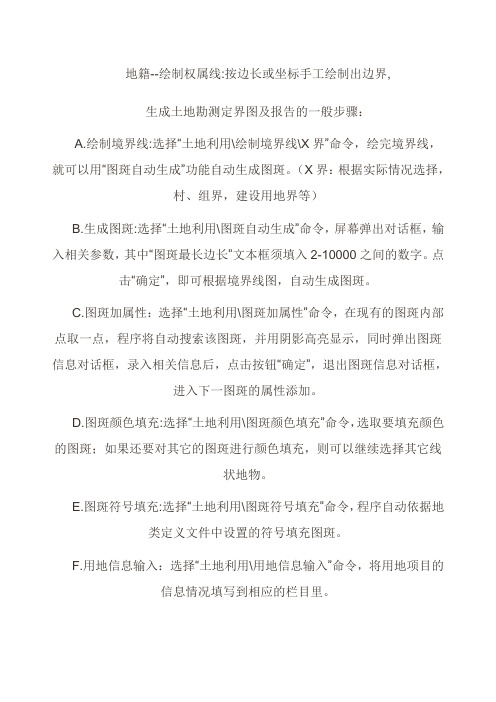
地籍--绘制权属线:按边长或坐标手工绘制出边界,
生成土地勘测定界图及报告的一般步骤:
A.绘制境界线:选择“土地利用\绘制境界线\X界”命令,绘完境界线,就可以用“图斑自动生成”功能自动生成图斑。
(X界:根据实际情况选择,
村、组界,建设用地界等)
B.生成图斑:选择“土地利用\图斑自动生成”命令,屏幕弹出对话框,输入相关参数,其中“图斑最长边长”文本框须填入2-10000之间的数字。
点击“确定”,即可根据境界线图,自动生成图斑。
C.图斑加属性:选择“土地利用\图斑加属性”命令,在现有的图斑内部点取一点,程序将自动搜索该图斑,并用阴影高亮显示,同时弹出图斑信息对话框,录入相关信息后,点击按钮“确定”,退出图斑信息对话框,
进入下一图斑的属性添加。
D.图斑颜色填充:选择“土地利用\图斑颜色填充”命令,选取要填充颜色的图斑;如果还要对其它的图斑进行颜色填充,则可以继续选择其它线
状地物。
E.图斑符号填充:选择“土地利用\图斑符号填充”命令,程序自动依据地
类定义文件中设置的符号填充图斑。
F.用地信息输入:选择“土地利用\用地信息输入”命令,将用地项目的
信息情况填写到相应的栏目里。
G.生成勘测定界报告:选择“土地利用\输出勘测定界报告书”命令,屏幕弹出土地勘界报告书对话框,填写相关参数,点击“确定”,程序生成勘测定界报告书,并保存在对话框填写的报告书保存路径中。
H.输出电子报盘系统:选择“土地利用\输出电子报盘系统”命令,屏幕弹出选择报盘系统数据库文件的对话框,选择目标文件,点击“打开”,把当前图面上的土地勘测定界信息导入报盘系统数据库文件中。
- 1、下载文档前请自行甄别文档内容的完整性,平台不提供额外的编辑、内容补充、找答案等附加服务。
- 2、"仅部分预览"的文档,不可在线预览部分如存在完整性等问题,可反馈申请退款(可完整预览的文档不适用该条件!)。
- 3、如文档侵犯您的权益,请联系客服反馈,我们会尽快为您处理(人工客服工作时间:9:00-18:30)。
地 籍 测 量 与 管 理
附录1 CAD常用快捷命令
A —— 画弧(ARC) M —— 移动(MOVE) C —— 画圆(CIRCLE) CO—— 拷贝(COPY) X —— 炸开实体 E —— 删除(ERASE) F —— 圆角 RO ——旋转 REGEN ——重新生成 MA ——属性复制 L —— 画直线(LINE) PURGE ——清理图层 PL —— 画复合线(PLINE) F3 ——捕捉开关 LA——设置图层(LAYER) F8 ——正交 LT——设置线型(LINETYPE) F11 ——对象跟踪 P ——屏幕移动(PAN) CTRL+D ——打印 R ——屏幕重画(REDRAW) PE ——复合线编辑(PEDIT)
CASS实用工具栏、快捷命令和功能对照表
地 籍 测 量 与 管ຫໍສະໝຸດ 理1CASS7.0常用快捷命令(CASS系统)
DD—通用绘图命令 V—查看实体属性 S—加入实体属性 F—图形复制 H—线型换向 KK—查询坎高 X—多功能复合线 B—自由连接 T— 注记文字 FF—绘制多点房屋 SS—绘制四点房屋 W—绘制围墙 K—绘制陡坎 XP—绘制自然斜坡 G—绘制高程点 D—绘制电力线 I—绘制道路 N—批量拟合复合线 O—批量修改复合线高 WW—批量修改复合线宽 Y—复合线上加点 J—复合线连接 Q—直角纠正(房屋改正) 2 H- 线形换向
地 籍 测 量 与 管 理
7
3
地 籍 测 量 与 管 理
地 籍 测 量 与 管 理
4
地 籍 测 量 与 管 理
5
地 籍 测 量 与 管 理
6
CASS相关网站
/bobqyf
Cass 7.1 for Auto CAD 2006 安装过程说明: /v_show/id_XMzgwMTYyNjQ0.html
